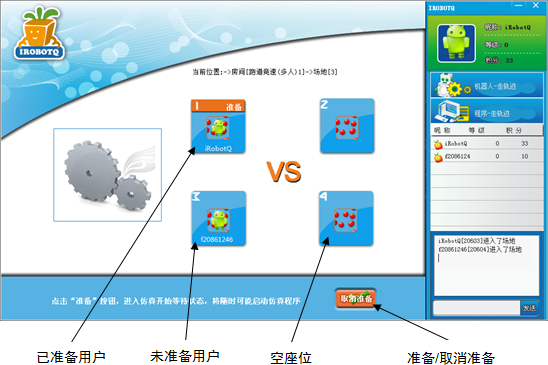仿真操作用户手册-开始在线仿真
在线模式下开始仿真需要有机器人和控制程序,这些需要用户自行构建和编写。
关于构建机器人可参考“萝卜圈仿真 – 构建机器人用户手册”文档。
关于编写控制程序可参考“萝卜圈仿真 – 编写程序用户手册”文档。
在线模式主窗口如图 1所示。
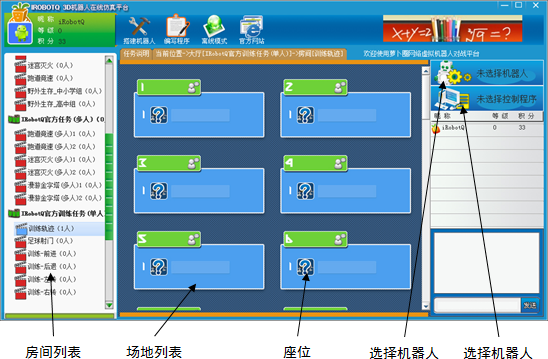
房间列表:显示服务器上所有房间类别和房间名称,一个房间代表了一个任务,不同的房间可能是相同的任务;
场地列表:每个房间中有多个此任务的场地,可以满足多个用户同一时间进行相同的在线任务;
座位:每个场地可能有1~4个座位,可以进行单人或多人任务,进行房间任务时需要选择座位;
选择机器人:选择进行此房间任务的机器人;
选择控制程序:选择进行此房间任务的机器人对应的控制程序;
选择任务
在线模式窗口右侧的任务列表中显示所有的任务。
图2表示此任务未下载。
图3表示任务已下载过。
单击任务名称,未下载的任务会自动下载,已下载的任务会检测更新,等待片刻,任务下载或更新完成后显示“任务房间”中的“任务场地”。
在线任务分“单人”和“多人”任务。用户可单独进行单人任务,多人任务需要与其他用户一起进行,进行竞赛。
选择机器人和控制程序
单击“选择机器人”按钮选择或更换一个机器人。未选择机器人时显示“未选择机器人”,已选择过机器人时显示机器人的名称。
单击“选择控制程序”按钮选择或更换与机器人对应的控制程序。未选择控制程序时显示“未选择控制程序”,已选过控制程序时显示控制程序的名称。
选择机器人时的注意事项:
灰色的名称是不符合任务场景中关于机器人的限制规则,不能选择。鼠标移到这些机器人的名称上时,会显示不符合的原因。
这些限制的原因有机器人的重量、尺寸、某个部件的数量、使用了不允许的部件等多种原因。可以关闭仿真导航,重新编辑机器人以符合任务场景的要求,重新开始导航。
选择场地和座位
场地列表(见图 4)中,场地上显示的“?”表示一个空座位,单击某个空座位图标,即选择了此场地及座位。
当座位上显示为其它用户的头像时,表示此用户正在此座位进行仿真,单击此座位时会提示重新选择座位。
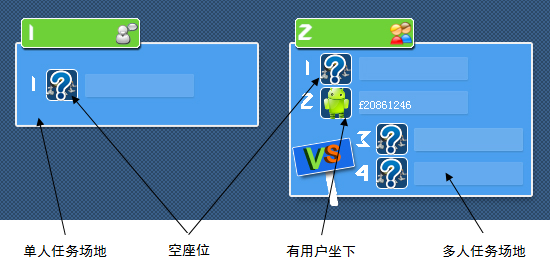
进入仿真
单人任务时,选择了座位后即自动进入仿真。
多人任务时,在选择座位后进入“准备”阶段,见图 6,等待其他用户选择场地上的座位,当所有座位都坐满时,或单击“准备”的用户满足此任务的最少人数时(一般为2人),开始进入仿真。